Як зменшити гучність у Zoom, Google Meet і Microsoft Teams

Програми для відеодзвінків стали найважливішою частиною віддаленої роботи та навчання. Досліджуйте, як зменшити гучність у Zoom, Google Meet та Microsoft Teams.
Коли багатьом користувачам потрібно ввести дані в спільну таблицю Google, це часто може призвести до плутанини. Саме тоді розкривні списки можуть бути дуже корисними.

Якщо ви не хочете, щоб товариші по команді вводили випадкові записи, допускали друкарські помилки або плутали формулу, ви можете перевірити їхні записи, створивши спадний список, з якого вони зможуть вибрати.
У цій статті ви знайдете все, що вам потрібно знати про створення розкривних списків у Google Таблицях. Давайте розпочнемо!
Використання перевірки даних для вставлення розкривних списків
Після того, як ви відкрили таблицю Google, над якою працюєте, вставити розкривний список легко:
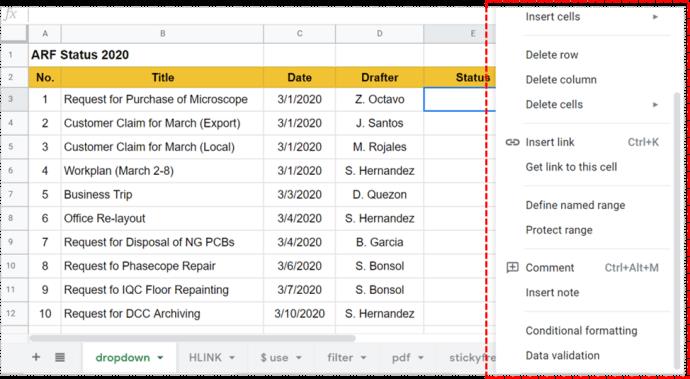
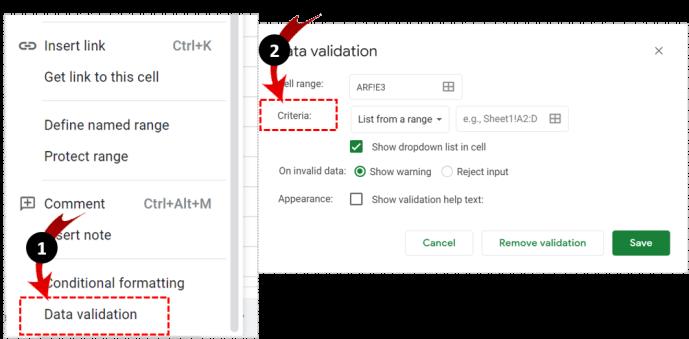
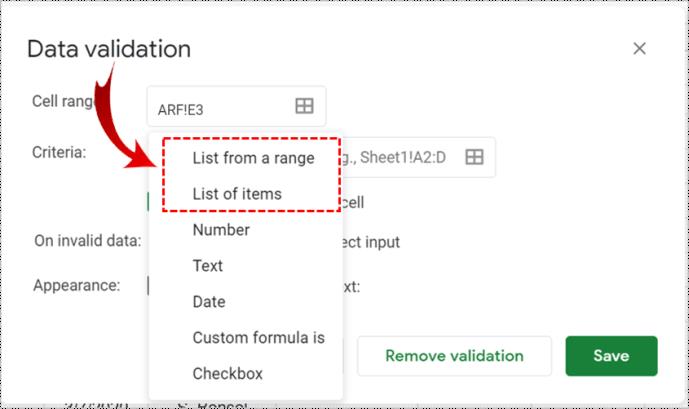
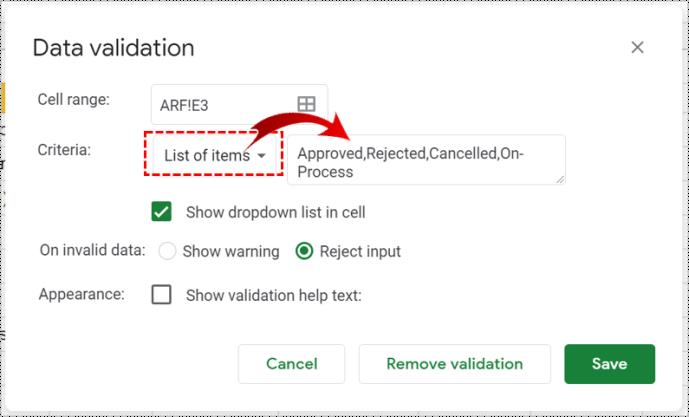
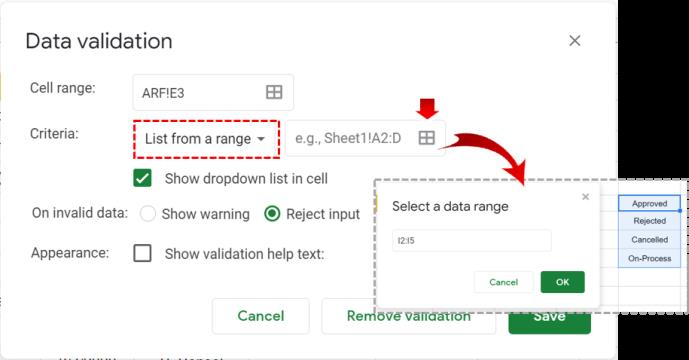
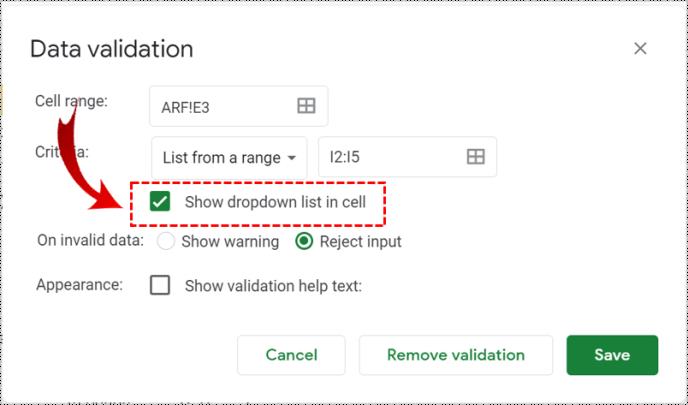
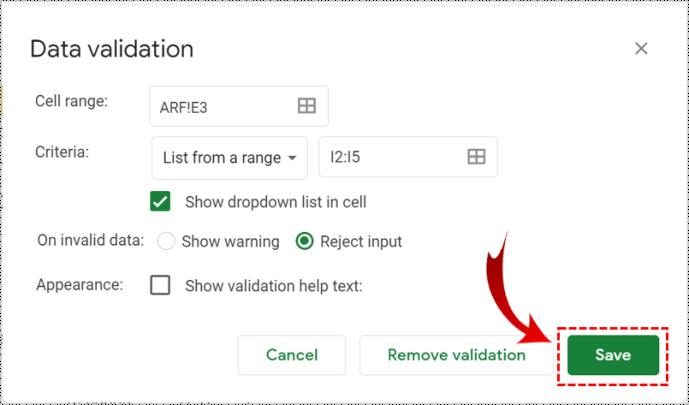
Як змінити свій спадний список
Щоб змінити спадний список, просто виконайте такі дії:
Як видалити розкривний список
Якщо вам потрібно почати спочатку, перемістити спадний список або видалити його, виконайте такі дії:
Що таке перевірка даних?
Перевірка даних – це параметр у Google Таблицях, який допомагає впорядковувати дані шляхом перевірки елементів. Ви можете отримати доступ до нього, натиснувши «Дані» в головному меню та вибравши «Перевірка даних». Найчастіше він використовується для створення розкривних списків у різних комірках, які перевіряють введені користувачем дані на відповідність попередньо вибраним параметрам. Це також дозволяє змінювати вміст і дизайн будь-якого списку.
Одним із способів перевірки даних є застосування критеріїв, які дозволяють користувачам вводити заздалегідь визначений тип даних, наприклад числа, дати або списки елементів.
Як використовувати перевірку даних для випадаючих списків
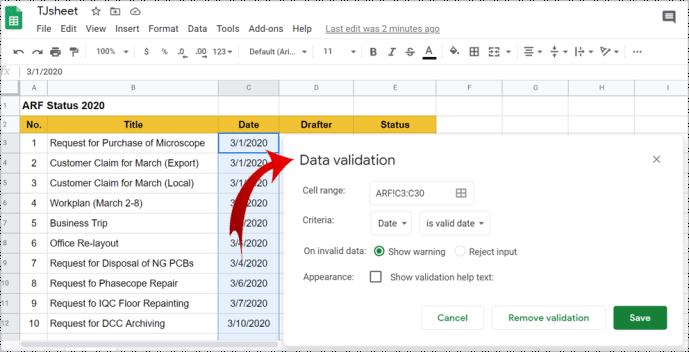
Робота з розкривними списками
Наступного разу, коли ви чи будь-хто інший клацнете цю комірку спадного меню, замість можливості ввести щось буде відображено список елементів, які ви додали. Якщо ви встановили прапорець «Показати довідковий текст перевірки», введений текст з’являтиметься кожного разу, коли хтось клацатиме одну з перевірених клітинок.
Якщо ви вибрали опцію «Показати попередження», у разі введення недійсних даних у верхньому правому куті комірки з’явиться червона позначка, а при наведенні курсора — попередження.
Якщо ви вибрали опцію «Відхилити введення», люди також отримають спливаюче вікно з попередженням і не зможуть зберегти недійсні елементи.
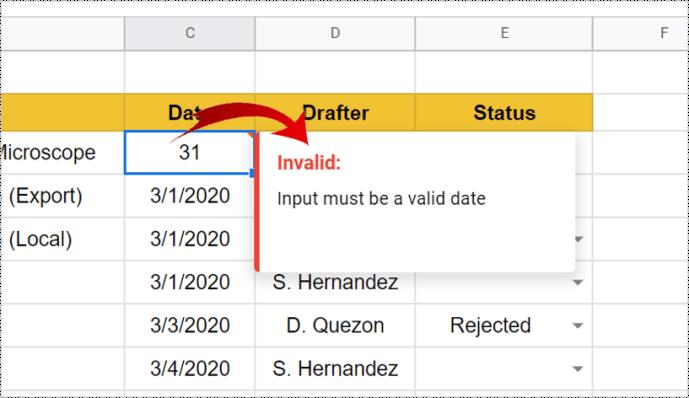
Використання кольорів для сортування даних у розкривному списку
Якщо ви хочете спростити навігацію аркушем і додати кілька кольорів до розкривного списку, ви можете використовувати «Умовне форматування».
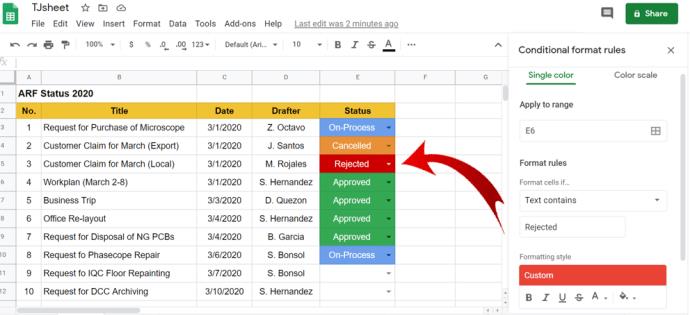
Що ще можна зробити з перевіркою даних?
Окрім додавання розкривних списків до ваших аркушів, ви можете використовувати перевірку даних для інших цілей, зокрема:
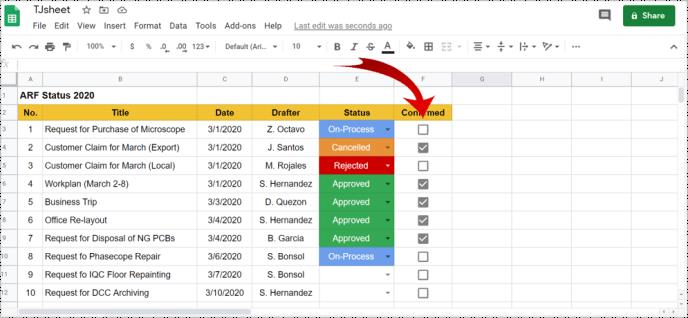
Зробіть різницю за допомогою випадаючих списків
Завдяки можливості вставляти розкривні списки, перевіряти дані та багато іншого Google Таблиці є чудовою безкоштовною альтернативою Microsoft Excel. Перевірка даних допомагає обмежити значення в клітинці діапазоном або списком елементів, які можна визначити, змінити або видалити відповідно до ваших потреб. У той час як ваші товариші по команді можуть вставляти свої дані та робити внесок у ваш проект, ви можете завадити їм створювати безлад на спільному аркуші.
Програми для відеодзвінків стали найважливішою частиною віддаленої роботи та навчання. Досліджуйте, як зменшити гучність у Zoom, Google Meet та Microsoft Teams.
Дізнайтеся, як налаштувати мобільну точку доступу в Windows 10. Цей посібник надає детальне пояснення процесу з урахуванням безпеки та ефективного використання.
Досліджуйте, як налаштувати налаштування конфіденційності в Windows 10 для забезпечення безпеки ваших персональних даних.
Дізнайтеся, як заборонити людям позначати вас у Facebook та захистити свою конфіденційність. Простий покроковий посібник для безпеки у соцмережах.
Пам’ятаєте часи, коли Bluetooth був проблемою? Тепер ви можете ефективно обмінюватися файлами через Windows 10 за допомогою Bluetooth. Дізнайтеся, як це зробити швидко і легко.
Ось посібник про те, як змінити тему, кольори та інші елементи в Windows 11, щоб створити чудовий робочий стіл.
Детальна інструкція про те, як завантажити Google Meet на ваш ПК, Mac або Chromebook для зручного використання.
Детальний огляд процесу налаштування VPN в Windows 10 для безпечного та анонімного Інтернет-серфінгу.
Ось як ви можете отримати максимальну віддачу від Microsoft Rewards для Windows, Xbox, Mobile, покупок і багато іншого.
Оскільки продуктивність і доступність бездротових периферійних пристроїв продовжують зростати, Bluetooth стає все більш поширеною функцією на ПК з Windows. Досліджуйте, як підключити та використовувати Bluetooth.








